Wszyscy tam byliśmy - przewijając labirynt plików Final_v3(Updated)_FINAL. xlsx, zastanawiając się, który z nich jest rzeczywiście ostateczny. (delikatne przewrócenie oczami)
Jedna błędna edycja, jedno przypadkowe nadpisanie i nagle dane w Excelu stają się bałaganem sprzecznych wersji i brakujących informacji.
Badanie przeprowadzone przez Adobe Acrobat wykazało, że ponad 1 na 10 pracowników spędza ponad 4 godziny tygodniowo na poszukiwaniu dokumentu. To ponad 10% tygodnia pracy tracone na gubienie plików!
Jakie jest rozwiązanie? Inteligentniejszy sposób śledzenia zmian, zapobiegania błędom i współpracy w czasie rzeczywistym. Gotowy, aby położyć kres bólom głowy związanym z wersjonowaniem? Przeanalizujmy to. 🚀
*60-sekundowe podsumowanie
- Kontrola wersji programu Excel zapobiega utracie danych, nadpisywaniu i konfliktom wersji, zapewniając płynną współpracę
- Aktywuj funkcję Śledzenie zmian, aby monitorować edycje i wyróżniać modyfikacje
- Porównuj wersje za pomocą Historii wersji i sprawdzaj, kto i kiedy dokonał edycji
- Łatwe przywracanie poprzednich wersji w celu cofnięcia niechcianych zmian
- Ręczne metody śledzenia w programie Excel często prowadzą do błędów i nieefektywnych cykli pracy
- ClickUp dostarcza lepszą alternatywę ze śledzeniem czasu rzeczywistego, wbudowaną historią wersji i kontrolą dostępu opartą na rolach
Czym jest kontrola wersji w programie Excel?
Kontrola wersji w programie Excel odnosi się do systematycznego zarządzania zmianami wprowadzanymi do plików programu Excel w czasie. Proces ten pozwala użytkownikom śledzić poprawki, przywracać poprzednie wersje i efektywniej współpracować z członkami zespołu.
Zrozumienie kontroli wersji jest kluczowe dla profesjonalistów, którzy polegają na programie Excel do analizy danych, raportowania i zarządzania projektami.
Niezależnie od tego, czy zarządzasz raportami finansowymi, budżetami marketingowymi czy danymi projektów, opanowanie kontroli wersji programu Excel może uchronić Twój zespół przed chaosem.
Jeśli chcesz uzyskać porady ekspertów na temat poprawy współpracy synchronicznej w Teams, obejrzyj to:
Jak włączyć i używać kontroli wersji w programie Excel
Kontrola wersji w Excelu zapewnia, że każda zmiana jest śledzona, każdą edycję można odzyskać, a współpraca w zespole jest płynna.
Oto jak śledzić zmiany w programie Excel:
Krok 1: Aby włączyć śledzenie, przejdź do zakładki Przegląd i kliknij na Śledź zmiany. W nowej wersji programu Excel przejdź do Plik > Opcje i dodaj opcję Śledzenie zmian do Paska narzędzi szybkiego dostępu.
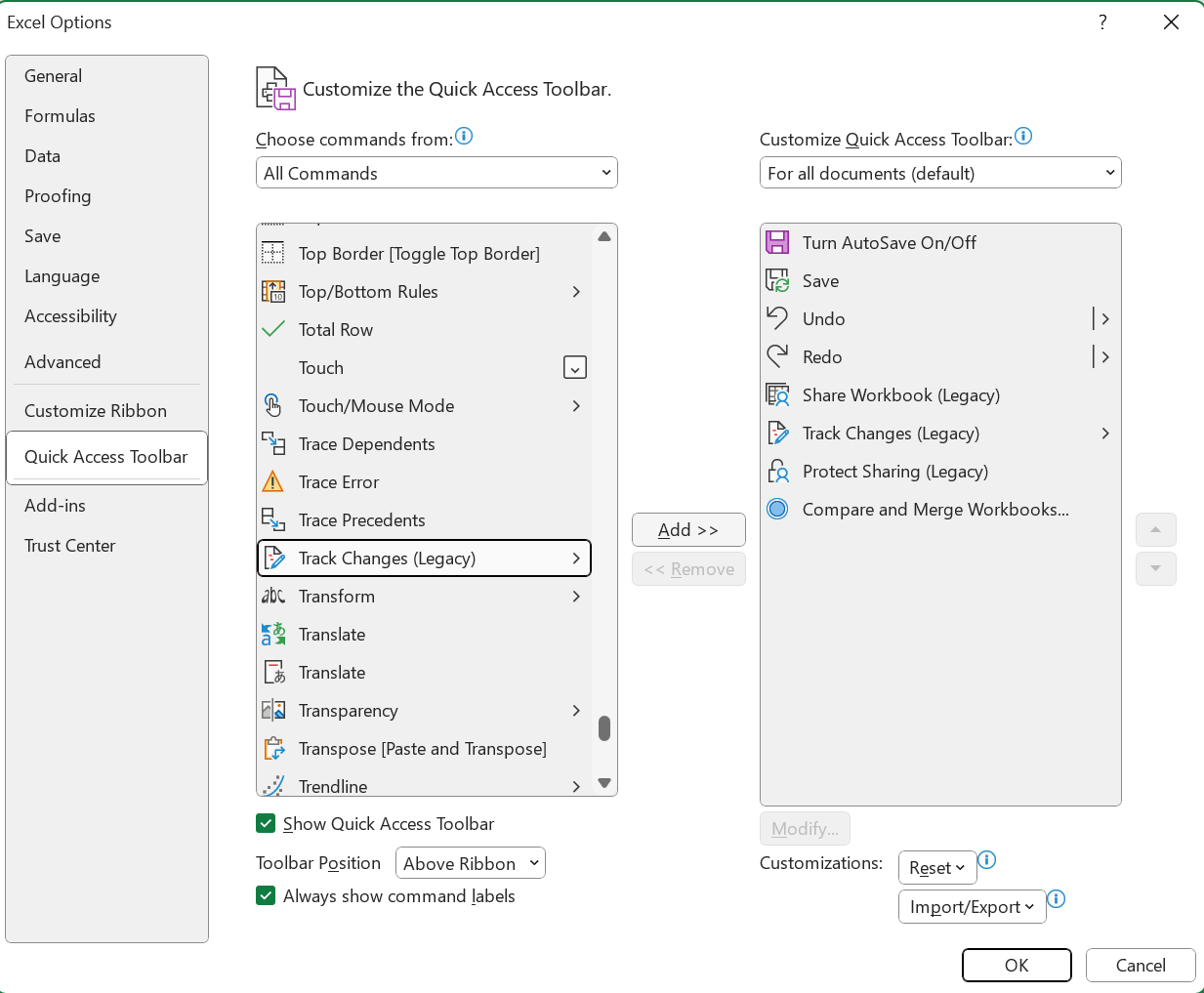
Krok 2: W Pasku narzędzi szybkiego dostępu kliknij ikonę Śledzenie zmian i wybierz Podświetl zmiany

Krok 3: Pojawi się teraz wyskakujące okienko, które pozwoli ci wybrać rodzaj zmian, które chcesz śledzić za pomocą pól wyboru obok Kiedy, Kto, i Gdzie. Można również wybrać, czy zmiany mają być podświetlane na ekranie, czy też mają być wyświetlane na liście w nowym arkuszu do śledzenia.
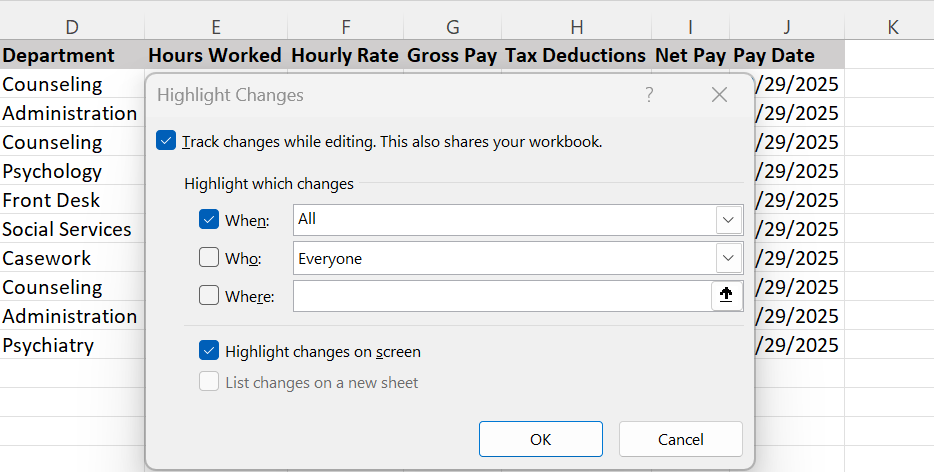
Krok 4: Zaznacz Box zatytułowany Podświetl zmiany na ekranie, aby podświetlić komórki, w których dokonano zmian.
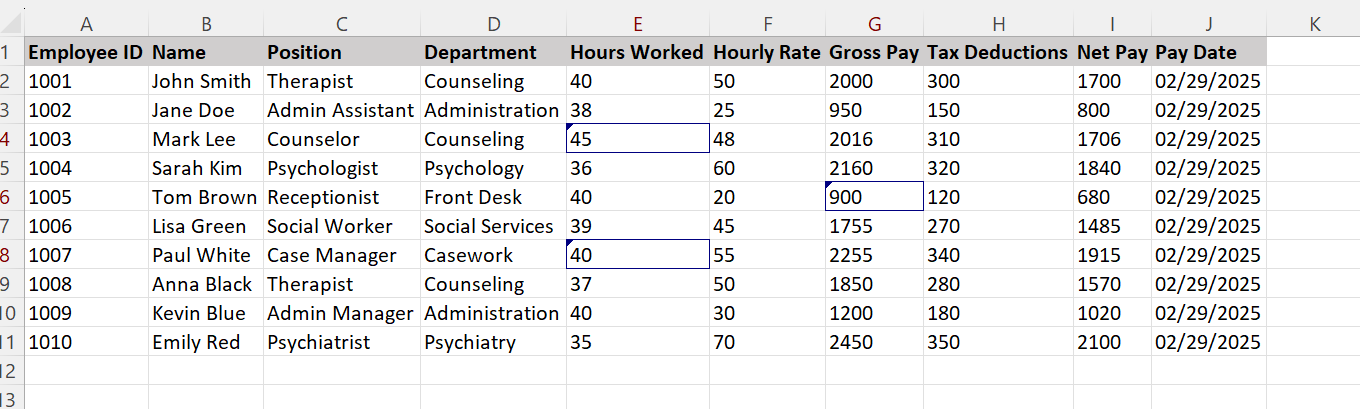
Jeśli chcesz zobaczyć zmiany wprowadzone w pojedynczej komórce, kliknij podświetloną komórkę, aby zobaczyć zmiany.
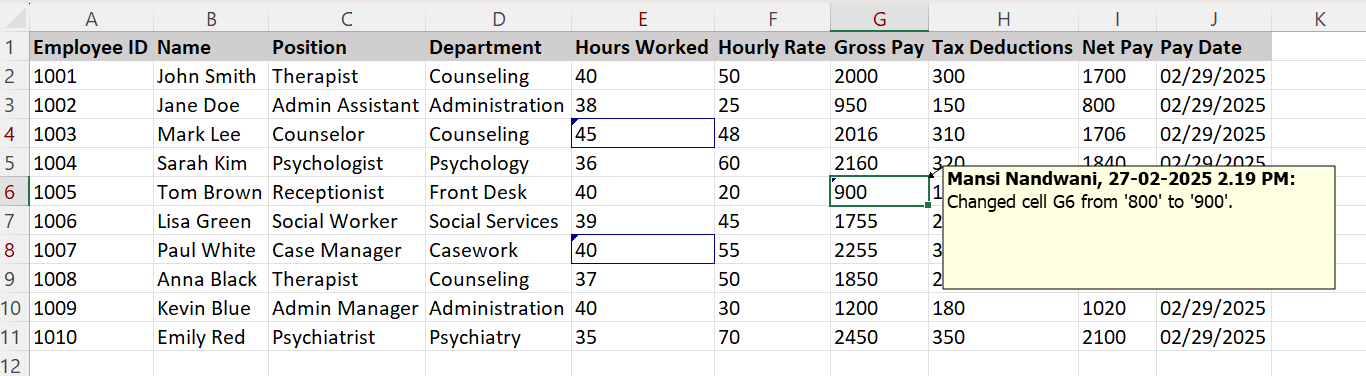
Pliki Excela zapisane w formacie XML pozwalają na przechowywanie ustrukturyzowanych danych, co ułatwia śledzenie zmian. Jeśli Twój zespół musi analizować zmiany na poziomie kodu, zapisanie skoroszytu jako pliku XML może być przydatne.
Jak przywrócić lub porównać wersje w programie Excel
Krok 1: Aby porównać dwie wersje tego samego arkusza, przejdź do Plik > Informacje i wybierz Historia wersji.
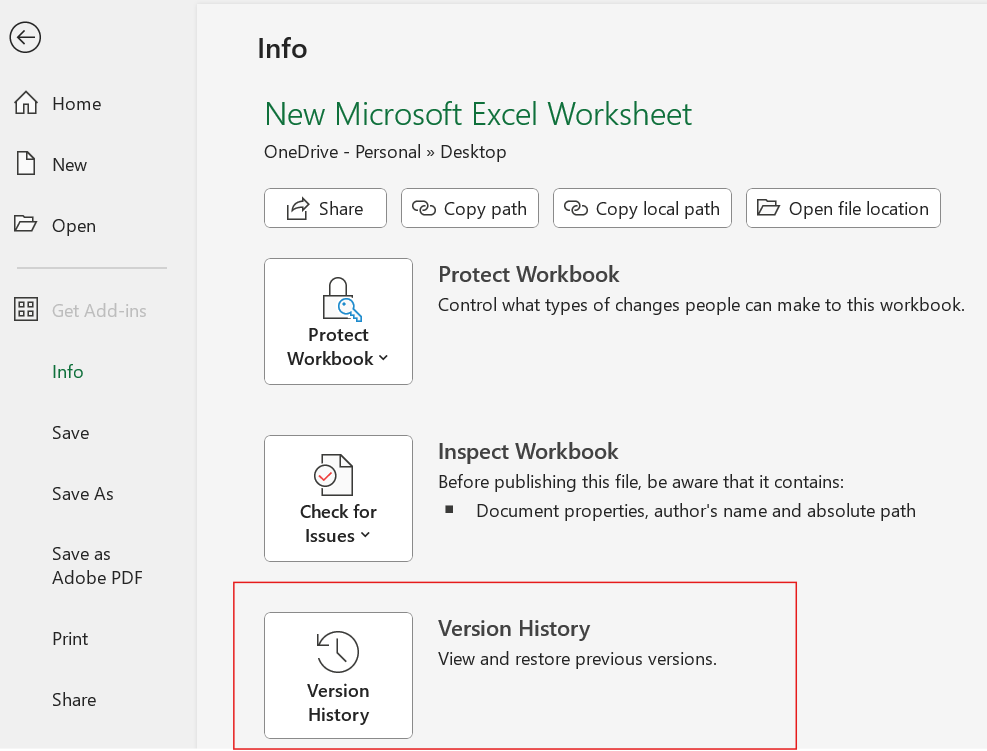
Otwiera to małe okno po prawej stronie arkusza, w którym można zobaczyć różne wersje arkusza, nazwiska współpracowników i wprowadzone przez nich zmiany.
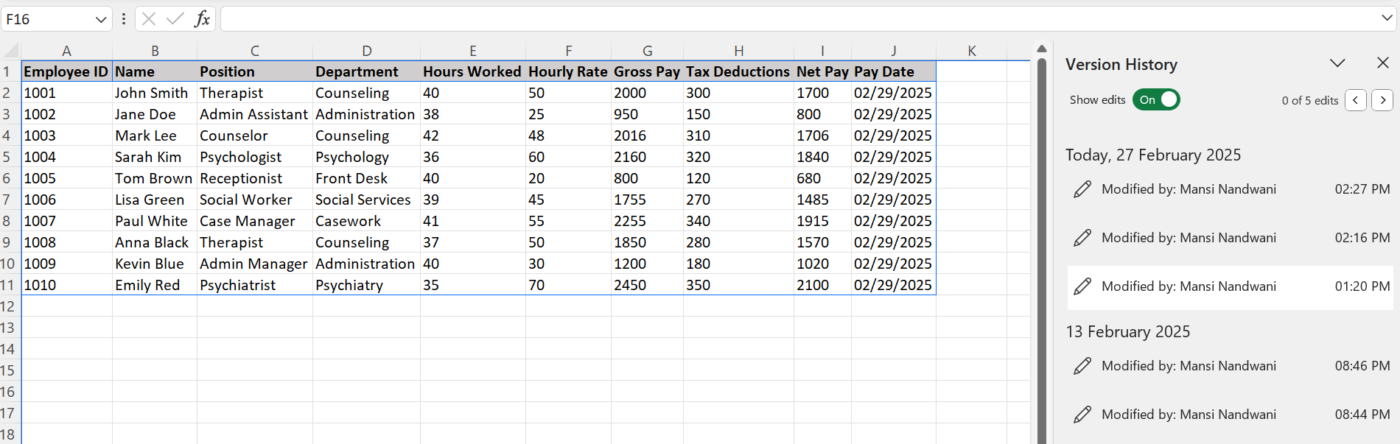
Krok 2: Aby przywrócić poprzednią wersję, zaznacz ją i kliknij na Przywróć. Możesz również scalić wersje klikając na Skonsoliduj w zakładce Dane.
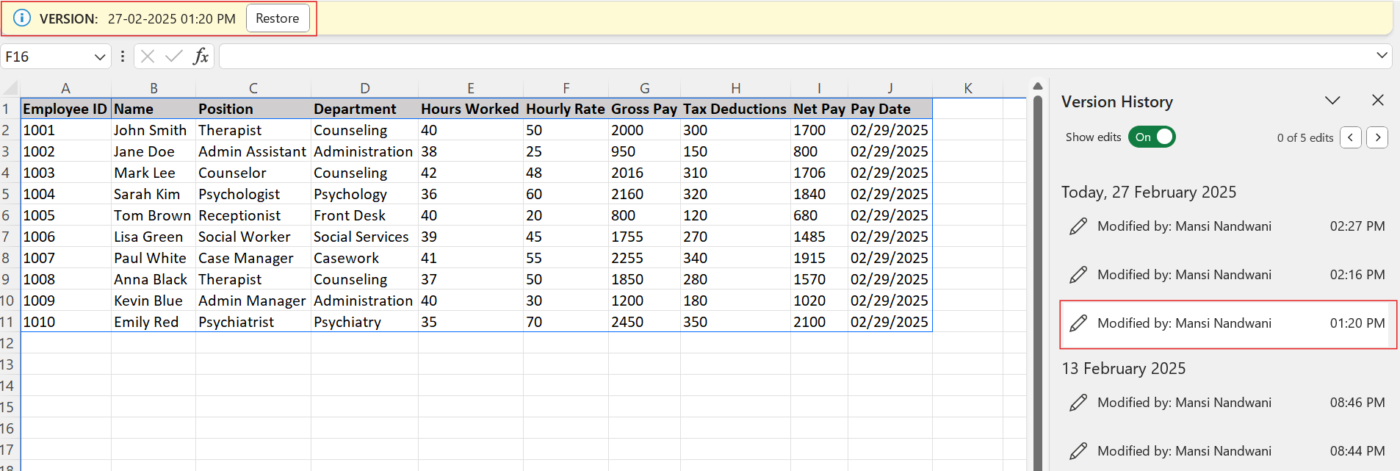
Bonus: Zapisywanie danych Excela w formacie tekstu (CSV lub TXT) ułatwia śledzenie zmian poza Excelem.
Kroki zapisywania danych programu Excel jako plików tekstowych:
- Kliknij Plik > Zapisz jako
- Wybierz CSV (rozdzielany przecinkami) (. csv) lub tekst (rozdzielany zakładkami) (. txt)
- Wybierz lokalizację i kliknij Zapisz
pro Tip: Jeśli nie chcesz przechodzić przez żmudny proces wykonywania tych szybkich kroków, możesz sprawdzić Oprogramowanie do kontroli wersji dokumentów.
Korzyści z kontroli wersji w programie Excel
Śledzenie zmian w pliku Excel pomaga uniknąć kosztownych błędów, usprawniając pracę zespołową i zapewniając integralność danych. Excel umożliwia przypisanie nazw użytkowników do każdego współpracownika, co ułatwia zarządzanie zmianami.
Oto kilka zalet kontroli wersji w programie Excel:
zapobiega utracie i nadpisywaniu danych
Bez kontroli wersji, przypadkowe Zapisz może zniweczyć godziny wysiłku. Dzięki kontroli wersji możesz przywrócić poprzednie wersje pliku w kilka sekund.
Weźmy na przykład zespół marketingowy śledzący wydajność kampanii. Jeśli jeden z analityków przypadkowo usunie kluczowe wskaźniki, kontrola wersji pozwoli mu powrócić do wcześniejszej wersji, zamiast walczyć o odtworzenie utraconych danych
usprawnia współpracę bez konfliktów plików
Praca nad plikiem Excel z wieloma osobami może być koszmarem - zduplikowane kopie, sprzeczne edycje i niechlujne łańcuchy e-maili. Kontrola wersji eliminuje te problemy.
- Wielu użytkowników może edytować ten sam skoroszyt jednocześnie
- Zmiany są zapisywane automatycznie, co zmniejsza zamieszanie
Zamiast ręcznie łączyć różne arkusze kalkulacyjne, wszyscy pracują na najnowszej wersji w czasie rzeczywistym.
Przyjazne przypomnienie: W starszych wersjach Excela funkcja "Scal skoroszyty" pozwala wielu użytkownikom edytować różne kopie, a następnie je łączyć. Ta metoda pomaga skonsolidować zmiany, ale działa najlepiej, gdy konflikty między wersjami są minimalne.
Czytaj więcej: Jak usprawnić wirtualną współpracę w zespole?
tworzy ścieżkę audytu w celu zapewnienia odpowiedzialności
W branżach, w których zgodność z przepisami ma znaczenie, takich jak finanse, opieka zdrowotna i prawo, śledzenie zmian nie jest opcjonalne. Historia wersji programu Excel rejestruje edycje, pokazując kto i kiedy wprowadził zmiany.
Na przykład zespół HR zarządzający danymi dotyczącymi wynagrodzeń może szybko zidentyfikować, kiedy i dlaczego dokonano korekty, zapewniając zgodność z polityką firmy.
✔️ Zmniejsza liczbę błędów i poprawia dokładność
Literówki, niepoprawne formuły lub przypadkowe usunięcia mogą zniszczyć cały zestaw danych. Dzięki kontroli wersji możesz:
- Porównywanie wersji w celu wykrycia rozbieżności
- Przywracanie poprzednich wersji w przypadku wystąpienia błędów
- Zmniejsz ryzyko pracy z nieaktualnymi lub niepoprawnymi danymi
Świetny przykład? Analityk finansowy odpowiedzialny za przygotowywanie kwartalnych prognoz przychodów. Jeśli niepoprawna formuła wypaczy prognozy, może on łatwo cofnąć się do poprzedniej wersji, zamiast ręcznie poprawiać każdy arkusz.
Zamiast ręcznie zapisywać wiele wersji skoroszytu, możesz użyć kodu VBA do automatycznego tworzenia kopii zapasowych ze znacznikami czasu. Aby dodać, otwórz moduł VBA naciskając ALT + F11, wstaw nowy moduł i wklej kod.
oszczędność czasu i większa wydajność
Ręczne śledzenie wersji lub scalanie zmian marnuje cenny czas. Kontrola wersji usprawnia cykl pracy, pozwalając Teamsom skupić się na analizie zamiast na zarządzaniu plikami.
W przypadku kierowników projektów zajmujących się złożonymi arkuszami kalkulacyjnymi do budżetowania, kontrola wersji ogranicza konieczność zatwierdzania zmian. Zamiast ręcznie weryfikować zmiany od wielu interesariuszy, mogą oni śledzić zmiany w czasie rzeczywistym, szybciej zatwierdzać poprawki i upewniać się, że dane pozostają dokładne.
📮 ClickUp Insight: 83% pracowników wiedzy polega głównie na e-mailu i czacie do komunikacji w zespole. Jednak prawie 60% ich dnia pracy jest tracone na przełączanie się między tymi narzędziami i wyszukiwanie informacji.
Dzięki aplikacji do wszystkiego, takiej jak ClickUp, zarządzanie projektami, wiadomości, e-maile i czaty są zebrane w jednym miejscu! Czas na centralizację i energię!
Najlepsze praktyki dotyczące kontroli wersji w programie Excel
Kontrola wersji jest kluczową częścią zarządzania plikami Excel, zwłaszcza gdy zaangażowanych jest wiele osób. Bez ustrukturyzowanego podejścia możesz utonąć w nieaktualnych plikach, sprzecznych edycjach, a nawet przypadkowej utracie danych.
Oto jak utrzymać porządek i sprawić, by arkusze kalkulacyjne pracowały dla Ciebie, a nie przeciwko Tobie.
Używaj standardowych konwencji nazewnictwa plików
Jednym z najprostszych, a jednocześnie najbardziej pomijanych aspektów kontroli wersji w programie Excel jest spójne nazewnictwo plików. Dobrze zorganizowana konwencja nazewnictwa zapobiega nieporozumieniom, ułatwia śledzenie zmian i zmniejsza ryzyko pracy na nieaktualnych wersjach.
Najlepsze praktyki dotyczące nazewnictwa plików:
- Dołącz numery wersji (np. Budget_Report_v1. 2. xlsx)
- Dodawanie znaczników czasu dla odniesienia (np. Sales_Q1_2024_02-06. xlsx)
- Używanie inicjałów lub ID użytkownika do identyfikacji współpracowników (ProjectPlan_JD_v3. xlsx)
- Używaj opisowych nazw plików i unikaj niejasnych terminów, takich jak Final. xlsx lub Latest. xlsx
Dobra zasada? Trzymaj się struktury takiej jak:[ProjectName]_[Description]_[Version]_[Date]
Na przykład:✅ MarketingStrategy_Q2_v2_2024-02-06. xlsx❌ Final_Marketing. xlsx
Takie podejście minimalizuje zamieszanie i zapewnia, że członkowie zespołu zawsze wiedzą, nad którą wersją powinni pracować.
Czytaj więcej: Jak porównać dwa dokumenty programu Word
Śledzenie zmian i komentarze dla przejrzystości
Funkcja Śledzenia zmian w programie Excel (dostępna w starszych wersjach) lub funkcja Współautorstwa w nowszych wersjach programu Excel zapewnia rejestr tego, kto i kiedy wprowadził zmiany.
🤔 Alternatywy dla śledzenia zmian w Excelu:
- Używaj komentarzy i notatek: W Excel 365 używaj komentarzy w wątkach do prowadzenia dyskusji
- Wyróżnianie ręcznych zmian: Użyj kolorowych kodów lub formatu warunkowego dla komórek, które wymagają śledzenia
Czytaj więcej: Jak śledzić zmiany w programie Word
Zapisywanie wersji przyrostowych dla głównych zmian
Nawet jeśli korzystasz z kontroli wersji w chmurze, ręczne zapisywanie wersji przyrostowych dla głównych aktualizacji jest dobrym nawykiem.
Praktycznym podejściem jest zapisywanie nowej wersji podczas wprowadzania znaczących zmian (np. przed aktualizacją formuł, dodawaniem nowych zestawów danych lub dokonywaniem zbiorczych edycji).
Przykład:
- Przed aktualizacją zapisz jako Inventory_Analysis_v2. 1. xlsx
- Po aktualizacji zapisz jako Inventory_Analysis_v2. 2. xlsx
Automatyzacja tworzenia kopii zapasowych i korzystanie z pamięci masowej w chmurze
Po co polegać na ręcznych kopiach zapasowych, skoro można je zautomatyzować? Pliki Excel mogą zostać utracone w wyniku przypadkowego usunięcia, uszkodzenia lub awarii systemu. Jeśli twój zespół często pracuje ze złożonymi zestawami danych, zautomatyzowane tworzenie kopii zapasowych może zaoszczędzić wiele godzin pracy w przypadku nieoczekiwanych zakłóceń.
Aby tego uniknąć:
- Przechowywanie plików w OneDrive, Google Drive lub SharePoint w celu tworzenia kopii zapasowych w chmurze w czasie rzeczywistym
- Włącz autozapis w Excel 365, aby zapobiec utracie niezapisanej pracy
- Zaplanuj automatyczne tworzenie kopii zapasowych krytycznych plików programu Excel na dysku zewnętrznym lub w chmurze
Czytaj więcej: Jak zorganizować Dokumenty Google
Limity korzystania z programu Microsoft Excel
Chociaż MS Excel jest potężnym narzędziem do zarządzania i śledzenia danych, jego możliwości kontroli wersji mają pewne nieodłączne limity, które mogą stanowić wyzwanie w środowiskach współpracy.
Oto, na co należy uważać:
- Brak współpracy w czasie rzeczywistym: W przeciwieństwie do opartych na chmurze narzędzi do współpracy, takich jak Arkusze Google, Dokumenty Google lub Microsoft 365 online, Excel na komputery stacjonarne nie ma wsparcia dla edycji w czasie rzeczywistym. Gdy wielu użytkowników pracuje jednocześnie nad plikiem, mogą pojawić się sprzeczne wersje, prowadzące do nadpisywania danych i niespójności ❌
- Brak wbudowanego zaawansowanego systemu kontroli wersji: Excel nie zapewnia zaawansowanych funkcji, takich jak branching, scalanie czy rozwiązywanie konfliktów. Oznacza to, że jeśli dwóch użytkowników edytuje tę samą komórkę, Excel nie ma narzędzi do automatycznego rozwiązywania lub zaznaczania konfliktów ❌
- Problemy z wydajnością w przypadku dużych zestawów danych: Skoroszyty programu Excel z włączoną funkcją Historii wersji lub Śledzenia zmian mogą szybko stać się duże, szczególnie w przypadku rozszerzenia arkusza kalkulacyjnego z dużą ilością danych. Może to spowolnić wydajność, utrudniając pracę z dużymi zestawami danych ❌
- Wyzwania związane z bezpieczeństwem i kontrolą dostępu: Pliki programu Excel udostępniane za pośrednictwem poczty e-mail lub pamięci masowej w chmurze są podatne na nieautoryzowany dostęp i naruszenia danych. W przeciwieństwie do zaawansowanego oprogramowania do udostępniania plików, Excel nie oferuje szczegółowych uprawnień, co oznacza, że każdy, kto ma dostęp, może modyfikować lub usuwać krytyczne informacje. W przypadku wrażliwych lub złożonych projektów, brak kontroli dostępu w zależności od wersji może stanowić wyzwanie w zarządzaniu integralnością danych ❌
- Trudne porównywanie wielu wersji: W przypadku złożonych skoroszytów z wieloma zmianami w czasie, ręczne porównywanie może być żmudne i podatne na błędy ❌
Czytaj więcej: Najlepsze alternatywy dla pakietu Microsoft Office
ClickUp jako alternatywa dla Microsoft Excel
Excel często prowadzi do bólu głowy związanego z kontrolą wersji, utraty formuł i czasochłonnych ręcznych poprawek.
A to dopiero początek Twoich zmagań. Dlatego potrzebujesz rozwiązania, które wyeliminuje chaos z zarządzania danymi i współpracy - czegoś bardziej zorganizowanego niż tradycyjne arkusze kalkulacyjne.
Wejdź do ClickUp, wszystkiej aplikacji do pracy znanej z organizacji danych, zarządzania i współpracy - a wszystko to zasilane przez najbardziej spójną AI do pracy na świecie.
Dlaczego ClickUp zamiast Excela? Krótkie podsumowanie
| Funkcje | Microsoft Excel | Widok tabeli ClickUp |
| Historia wersji | Podstawowe | Szczegółowa historia edycji zadania |
| Śledzenie zmian | Limit udostępniania skoroszytów | Dzienniki aktywności na wiersz |
| Współpraca w czasie rzeczywistym | Wymaga ręcznego odświeżania | Natychmiastowa synchronizacja w chmurze |
| Uprawnienia dostępu | Tylko na poziomie pliku | Kontrola na poziomie wiersza/kolumny |
| Komunikacja w Teams | Komentarze (podstawowe) | Komentarze, wzmianki, połączone zadania |
Widok tabeli ClickUp
Jeśli szukasz bardziej opartej na współpracy i kontrolowanej wersji alternatywy dla programu Excel, widok tabeli ClickUp oferuje idealne rozwiązanie.
Eliminuje powszechne frustracje związane z ręcznym wersjonowaniem plików, nadpisywaniem i ograniczonymi narzędziami do współpracy, zapewniając Teams łatwiejszy sposób śledzenia, edytowania i zarządzania danymi bez kłopotów z wieloma arkuszami kalkulacyjnymi.

Dzięki widokowi tabeli ClickUp łatwo jest zachować kontrolę wersji, śledzenie zmian i ustawienie uprawnień dostępu opartych na rolach.
Wbudowana historia wersji eliminuje potrzebę zapisywania wielu kopii plików lub polegania na podstawowym wersjonowaniu programu Excel. Każda edycja wpisu w tabeli jest automatycznie zapisywana.
Oznacza to koniec z chaosem "Final_Version_v3. xlsx". Zamiast tego otrzymujesz przejrzystą, uporządkowaną historię zmian bezpośrednio w ClickUp.
Przykład: Zespół marketingowy korzysta z widoku tabeli ClickUp do śledzenia kwartalnego budżetu reklamowego, zapewniając widoczność wydatków, zatwierdzeń i zmian. Zamiast zajmować się wieloma wersjami Excela, współpracują w jednej tabeli w czasie rzeczywistym, do której każdy ma dostęp.
Porozmawiajmy o tym, jak śledzić zmiany w ClickUp i jego bogatym zestawie funkcji, które ułatwiają współpracę.
Jak śledzić zmiany w ClickUp?
Historia strony dla kontroli wersji
ClickUp Docs utrzymuje szczegółową historię edycji dla każdego dokumentu, śledząc wszystkie modyfikacje ze znacznikami czasu. Rejestruje, kto dokonał każdej zmiany, co zostało zmienione i kiedy to nastąpiło.
Funkcja ta zwiększa odpowiedzialność i umożliwia użytkownikom powrót do poprzednich wersji w razie potrzeby. Aby uzyskać dostęp do historii edycji:
- Otwórz dokument.
- Kliknij menu wielokropka (...) w prawym górnym rogu.
- Wybierz 'Historia strony' z rozwijanej listy.

- Przeglądaj różne wersje, aby zobaczyć szczegółowe zmiany.
- Aby przywrócić poprzednią wersję, wybierz ją i kliknij 'Przywróć'
Funkcje współpracy w czasie rzeczywistym
Gdy wielu członków zespołu edytuje dokument jednocześnie, wykrywanie współpracy ClickUp zapewnia widoczność w czasie rzeczywistym, kto pracuje nad każdą sekcją.
Kursory aktywnych współpracowników są wyświetlane w dokumentach, dzięki czemu użytkownicy widzą zmiany na bieżąco i zapobiegają nakładaniu się zmian. Pomaga to zachować spójność, ponieważ wszystkie zmiany, komentarze i aktualizacje statusu są natychmiast widoczne dla wszystkich członków zespołu.
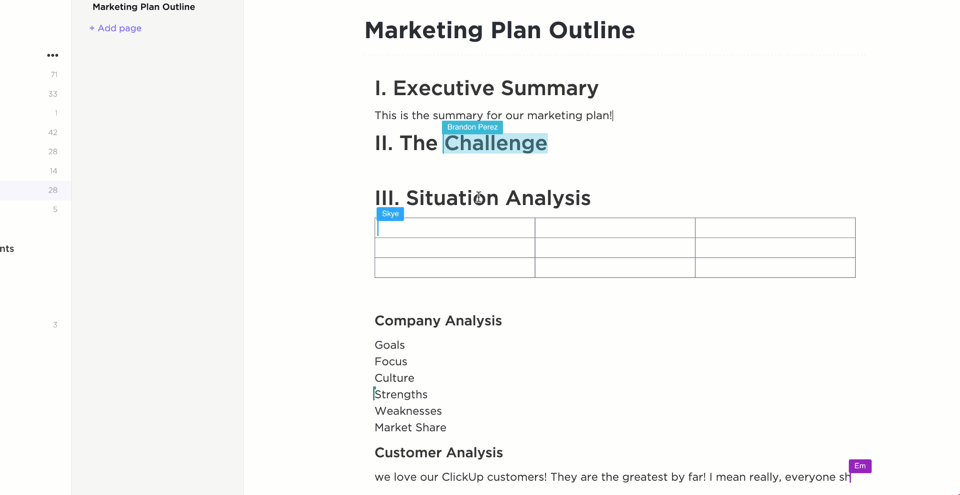
Śledzenie za pomocą widoku aktywności ClickUp
Funkcja "śledzenia zmian" w programie Excel jest ograniczona do udostępnianych skoroszytów i często powoduje konflikty, gdy wielu użytkowników edytuje jeden skoroszyt. Natomiast ClickUp rejestruje wszystkie zmiany, umożliwiając współpracę w czasie rzeczywistym.
Dzięki widokowi aktywności ClickUp możesz:
zobacz, kto i kiedy dokonał zmian - aż do poszczególnych wierszy tabeli🔹 Śledź aktualizacje formuł, wprowadzane dane i zmiany statusu🔹 Przywróć starszą wersję, jeśli zajdzie taka potrzeba, jednym kliknięciem
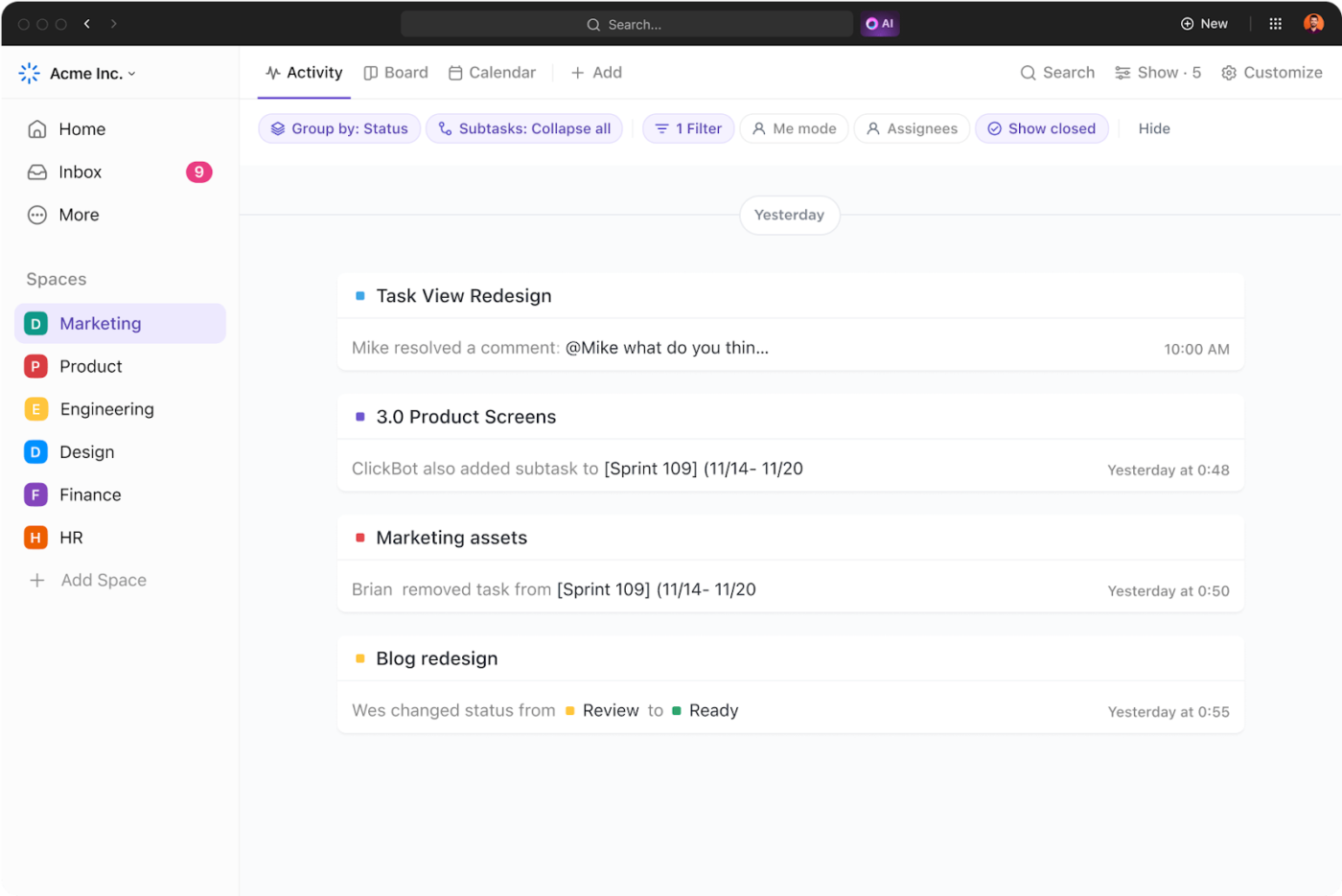
przykład: Jeśli zespół sprzedaży śledzi kwartalne przychody w tabeli ClickUp, a ktoś zaktualizuje dane dotyczące przychodów w drugim kwartale, zespół może natychmiast śledzić edycję z powrotem do jej źródła - eliminując zamieszanie i błędy danych.
Dostęp oparty na rolach dla bezpiecznej współpracy
Uprawnienia programu Excel oparte na plikach ograniczają dostęp na poziomie dokumentu, co utrudnia zarządzanie tym, kto może co edytować. Role użytkowników i uprawnienia ClickUp oferują szczegółową kontrolę, umożliwiając Teams ustawienie uprawnień na poziomie wiersza, kolumny lub tabeli.
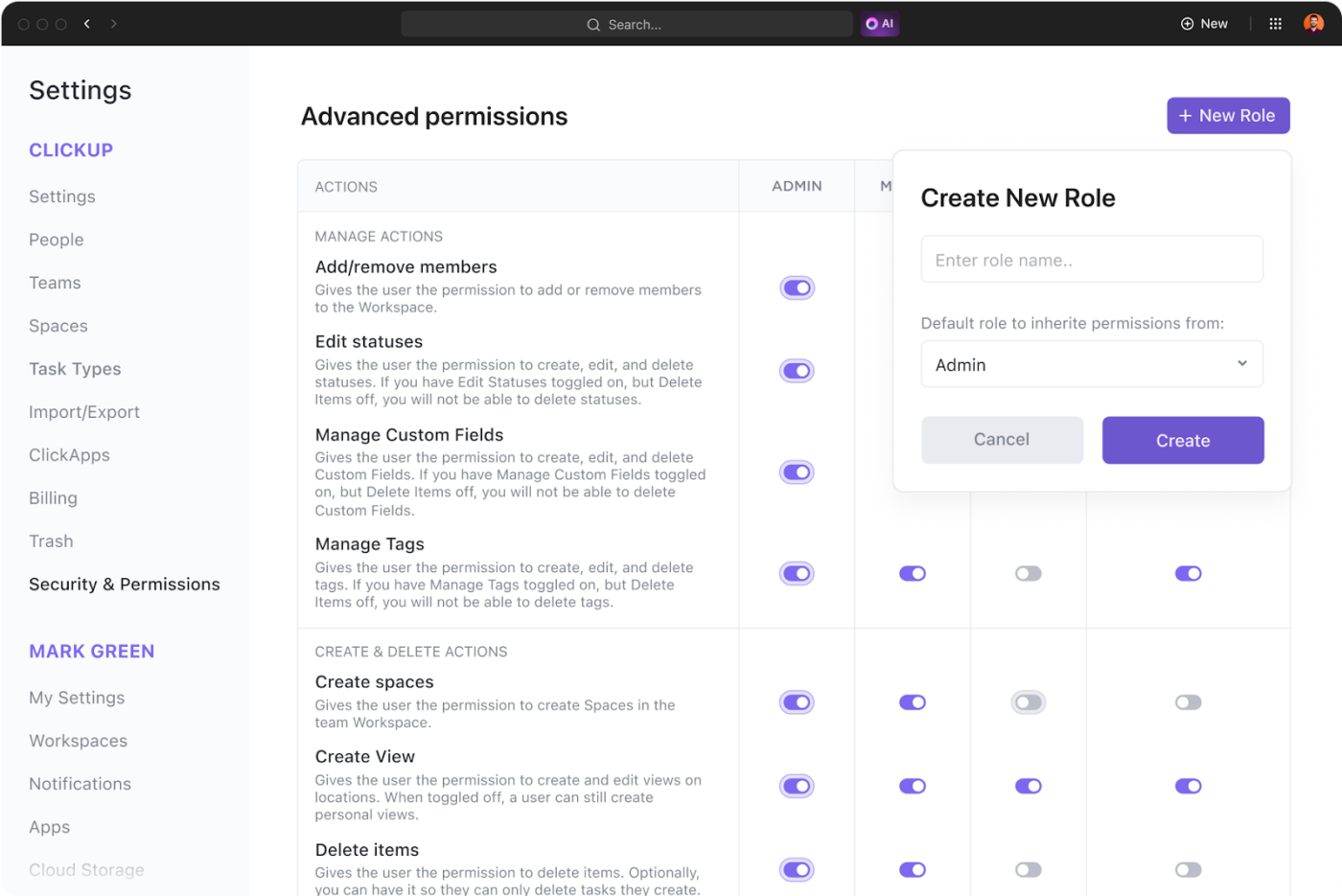
Możesz:
przypisywanie uprawnień tylko do widoku, komentowania lub edycji określonym użytkownikom 🔒 Blokowanie krytycznych pól danych w celu zapobiegania przypadkowym zmianom 🔒 Kontrolowanie dostępu użytkowników na wielu poziomach w celu zwiększenia bezpieczeństwa
Przykład: Jeśli zespół finansowy chce, aby kadra kierownicza miała dostęp do widoku raportów finansowych, a księgowi mogli edytować dane budżetowe, może ustawić niestandardowe uprawnienia, zapewniając, że tylko autoryzowani użytkownicy wprowadzają zmiany.
Opanuj kontrolę wersji i współpracę z ClickUp
Arkusz kalkulacyjny Excel świetnie nadaje się do obliczania liczb, ale jeśli chodzi o kontrolę wersji, współpracę w czasie rzeczywistym i bezpieczeństwo danych, nie sprawdza się najlepiej. Żonglowanie wieloma wersjami plików, śledzenie zmian i zarządzanie dostępem może szybko przerodzić się w koszmar.
ClickUp eliminuje te przeszkody dzięki wbudowanej historii wersji, śledzeniu w czasie rzeczywistym i zaawansowanej kontroli dostępu, zapewniając, że Twój zespół zawsze pracuje na właściwych danych bez chaosu.
Po co zadowalać się arkuszami kalkulacyjnymi i silosowymi danymi rozproszonymi w kilku narzędziach, skoro można mieć płynną współpracę i prawdziwą kontrolę wersji w jednym miejscu?
zarejestruj się za darmo na ClickUp i przejmij kontrolę nad swoimi danymi już dziś!

